Impossible de vous connecter lors de l'ajout de compte Google sur votre téléphone Android
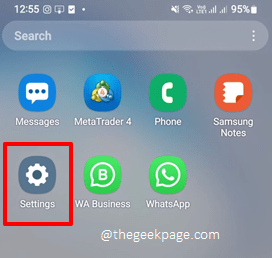
- 1088
- 263
- Maëlle Perez
Tout en ajoutant un compte Google à votre appareil Android, vous pouvez parfois obtenir un message d'erreur qui dit Je ne pouvais pas se connecter. Il y avait un problème à communiquer avec les serveurs Google. Réessayez plus tard. Avec cette erreur en place, il est presque impossible de faire fonctionner votre téléphone correctement car vous avez besoin d'un compte Google pour effectuer la plupart des tâches sur votre appareil Android, comme installer une application depuis Google Play Store. Cela étant dit, nous comprenons totalement à quel point vous devez être frustré si vous essayez de résoudre ce problème sans chance depuis longtemps.
Mais il y a de bonnes nouvelles! Nous avons trouvé les meilleures solutions qui fonctionnent parfaitement pour réparer vos maux de tête, une fois pour toujours. Veuillez essayer les solutions énumérées dans cet article un par un, pour résoudre le problème de Je ne pouvais pas se connecter. Il y avait un problème à communiquer avec les serveurs Google. Réessayez plus tard. J'espère que vous trouverez l'article utile.
Note: Pour prendre des captures d'écran et pour expliquer les étapes, nous avons utilisé l'appareil Samsung Galaxy Note 10 Lite avec Android Version 12. En fonction de votre modèle et de votre version, les étapes peuvent varier légèrement. Cependant, si vous avez des préoccupations à ce sujet, veuillez nous contacter par le biais de la section des commentaires.
Avant de vous diriger vers les solutions, vérifiez d'abord si votre connexion Internet est stable. Si votre connexion réseau n'est pas stable, cela peut donner l'erreur de connectivité de Google Server. Assurez-vous également que l'heure et la date fixées sur votre appareil Android sont correctes.
Table des matières
- Solution 1: Effacer les données et le cache de l'application Google Play Services
- Solution 2: effacer les données et le cache de l'application Google Play Store
- Solution 3: Réinitialisez les préférences de l'application
Solution 1: Effacer les données et le cache de l'application Google Play Services
Étape 1: Lancez le Paramètres application.
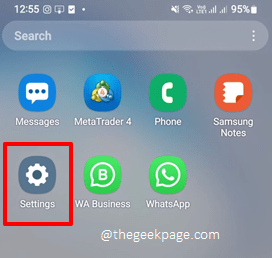
Étape 2: Clique sur le applications tuile.
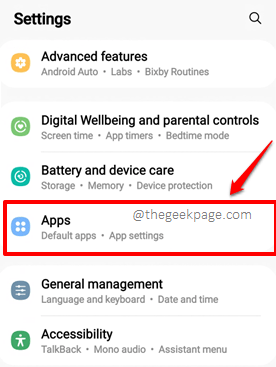
Étape 3: Faites défiler vers le bas dans la liste des applications et cliquez sur Services Google Play.
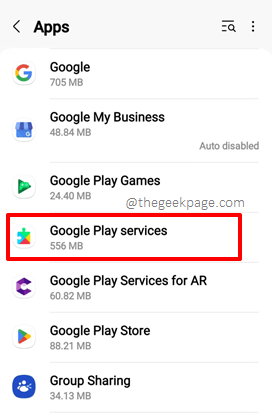
Étape 4: Sur le Informations sur l'application écran, cliquez sur la tuile pour Stockage.
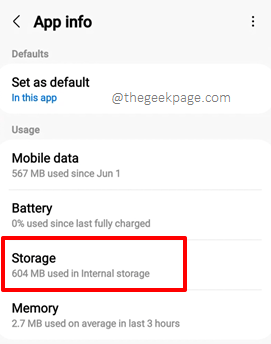
Étape 5: Sous le Stockage écran, cliquez sur le Vider le cache bouton en bas.
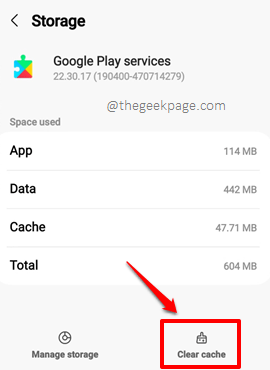
Étape 6: Maintenant, cliquez sur le Gérer un espace de rangement bouton comme indiqué ci-dessous.
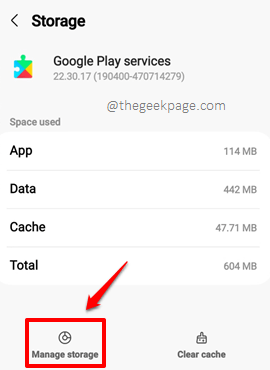
Étape 7: Sur l'écran qui suit, cliquez sur le bouton nommé Effacer toutes les données.
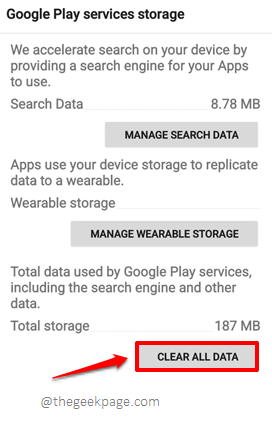
Essayez de vérifier si votre problème est résolu ou non en ajoutant un compte Google. Si le problème n'est toujours pas parti, rendez-vous sur la méthode suivante.
Solution 2: effacer les données et le cache de l'application Google Play Store
Étape 1: Encore une fois, lancez le Paramètres application.
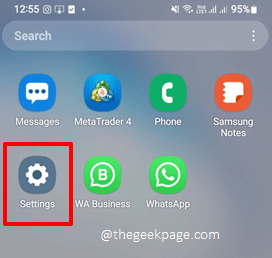
Étape 2: Sur l'écran des paramètres, cliquez sur le applications tuile.
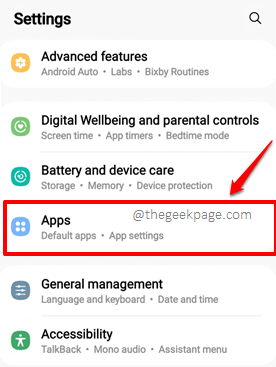
Étape 3: Faites défiler vers le bas et cliquez sur Google Play Store.
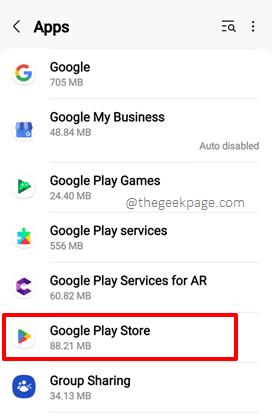
Étape 4: Maintenant, cliquez sur le Stockage option.
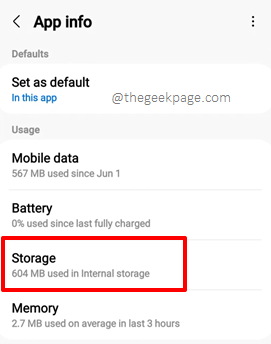
Étape 5: Clique sur le Effacer les données bouton d'abord, puis cliquez sur le Vider le cache bouton.
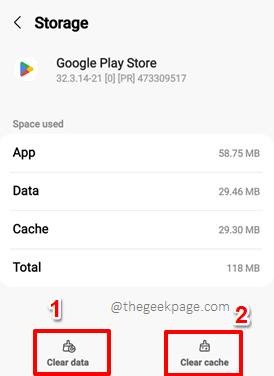
Lorsque les données de l'application sont toutes effacées, essayez de ajouter à nouveau le compte Google et vérifiez si votre problème est résolu ou non.
Veuillez nous dire dans la section des commentaires quelle méthode a résolu le problème pour vous. Si le problème n'est toujours pas résolu, veuillez nous en informer également.
Revenez pour de plus en plus d'articles techniques sur tous vos sujets préférés. Heureux geeking jusque-là!
Solution 3: Réinitialisez les préférences de l'application
1-GO à paramètres
2 -Search Réinitialiser les prégférences de l'application à la recherche
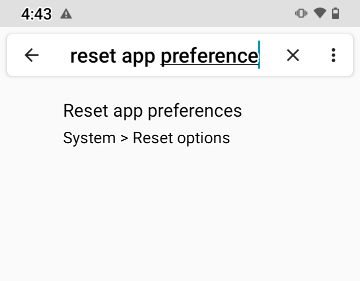
3 - aller à Réinitialiser les préférences de l'application du résultat de la recherche et le Réinitialiser Toutes les préférences des applications.
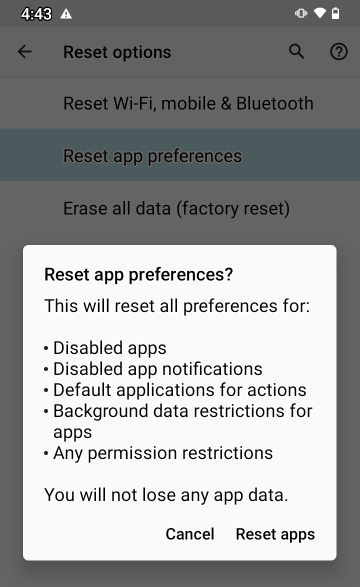
Maintenant, réessayez.
- « Comment se lier dans un document dans Google Docs
- L'appareil est inaccessible lors de la copie de fichiers à partir de l'iPhone [FIX] »

